问:请问磊科(netcore)4G无线路由器G1怎么设置?用手机如何设置磊科无线路由器G1?
答:磊科G1作为该品牌的第一款4G无线路由器,系统仍然沿用了原有的简洁设置。在本文本站将继续分享有关G1的设置安装教程。
准备工具:
- 磊科G1一台
- 智能手机一部
- 手机卡(SIM大卡)
特别强调:在磊科G1通电之前先将手机SIM卡插到路由器的卡槽内,不要通电后再插卡,通电后再插卡路由器可能会无法联网,如果遇到同样的问题,就将G1重启一下就好了。
1、准备并插好4G卡
现在的4G卡有多种多样,比如常规的三大运营商手机卡、运营商提供的物联网卡(针对企业)都可以作为4G路由器上网的卡设备。插上4G卡,对4G卡的安装在这一步我们提供了一个图示教程,对网络稍微懂一些,仔细一看就了解了。

磊科4G路由器 G1插卡图示
2、手机连接磊科G1无线
打开手机(以安卓手机为例)的【设置】--【WLAN】,在WLAN列表中可以看到一个以“Netcore_XXX”开头未加密的WiFi,点击并连接上。
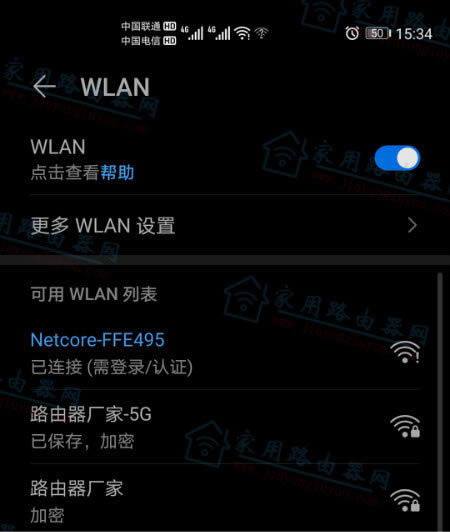
连接磊科无线路由器的WiFi
3、登录磊科G1设置页面
可能会出现如下两种情况,一个是会自动弹出设置页面,一个要手动输入登录网址,不管是哪种方法都要点击如下图的【开始设置】按钮。
3.1 自动弹出设置页面
多数手机在上面第二步会自动弹出设置页面,如下图示:
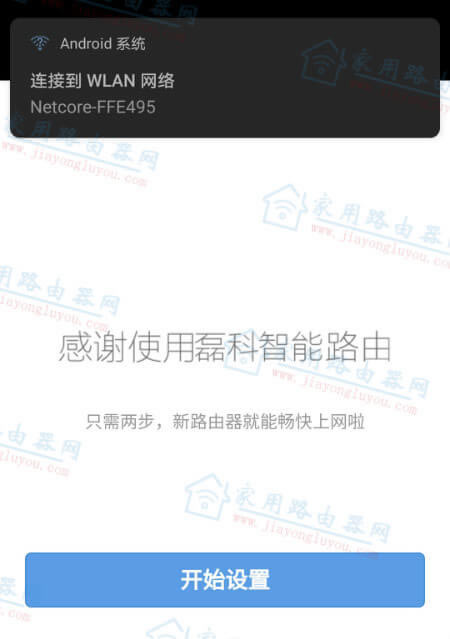
磊科路由器自动弹出设置页面
3.2 手动输入登录地址
如果没有弹出设置页面,就打开手机上的浏览器,在浏览器地址栏输入leike.cc或192.168.0.1,点击右侧按钮就可以打开设置页面。
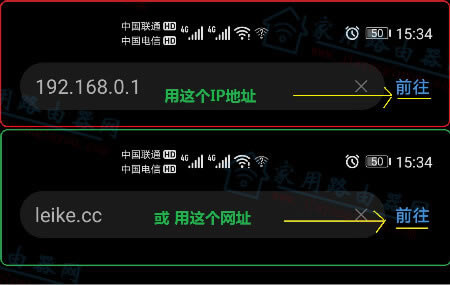
手动输入磊科路由器登录地址
注意:要点击右侧的按钮,而不是输入地址后下方的自动展现的地址,否则可能打不开设置页面。
- 磊科leike.cc登录页面打不开怎么办?
4、使用移动网络
这里的移动网络不是中国移动的意思哈。路由器会自动识别上网方式,由于第一步本站小编已经插好了4G网卡,所以,这里自动识别出来是移动网络。
识别出后,继续点击【继续配置】,进行下一步设置。
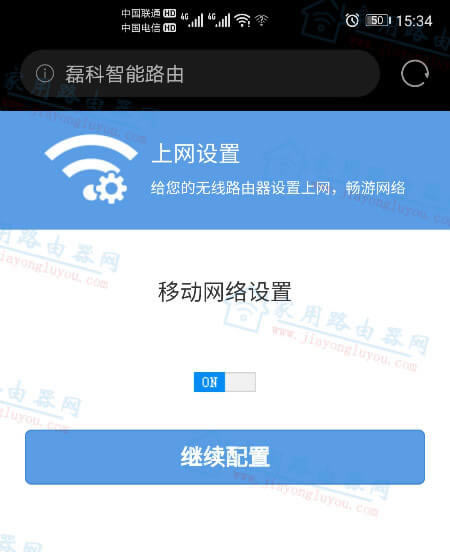
磊科4G路由器 G1自动识别上网方式
5、设置WiFi信息
接着上一步这里要设置的是磊科4G路由器发射的WiFi信号和密码,本文仍然以本站域名为例,WiFi名称:“Jiayongluyou.com”;WiFi密码:“www.jiayongluyou.com”。填写完点击【保存生效】路由器会自动进行下一步操作。
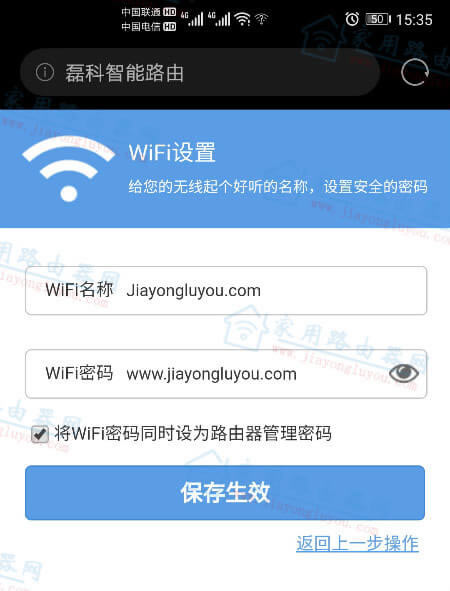
磊科路由器设置WiFi信息
6、完成磊科G1上网设置
上面一步点击保存生效后,路由器大概会有10秒左右的设置生效时间,耐心等待。出现如下图示的时候此时路由器的设置步骤就完成了。
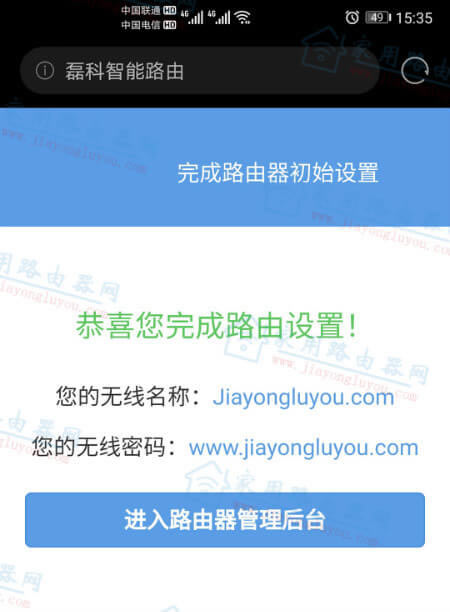
磊科路由器完成上网设置
如上磊科4G路由器G1就可以正常联网了,手机再次搜索到新设置的WiFi名称,输入对应的WiFi密码即可上网。带WiFi的监控摄像头、有线连接的NVR或家庭临时上网的WiFi都可以了。
- 磊科4G无线路由器G1连不上网掉线怎么办?
- 磊科4G无线路由器G1接口功能解释